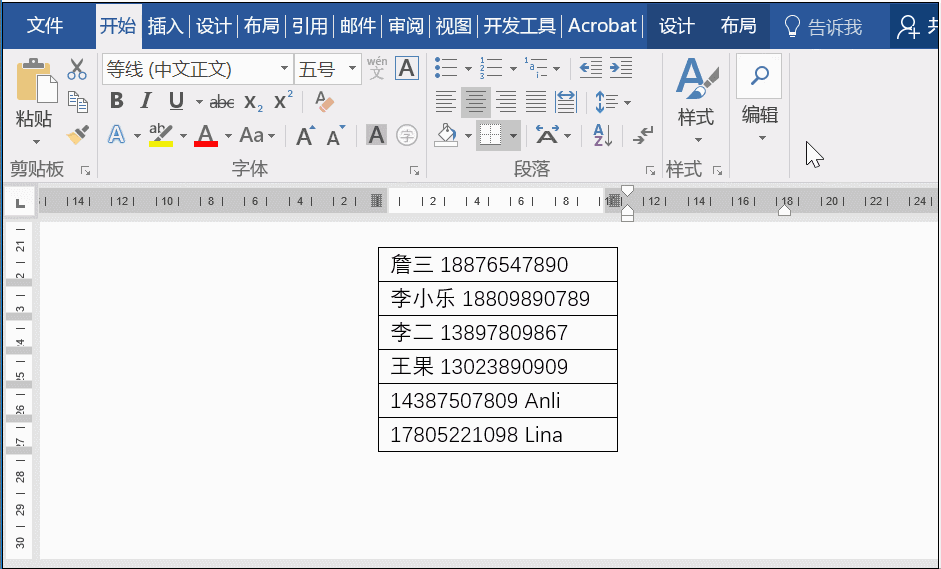| Word原来还能这样提取字符和数字! | 您所在的位置:网站首页 › 如何提取姓名拼音字母上的数字 › Word原来还能这样提取字符和数字! |
Word原来还能这样提取字符和数字!
|
在工作中,Word表格处理是我们经常遇到的,不一样的处理方式对提高工作效率也会有所不同的,那对于文本和数字混合型的字串,如何进行分离开来呢?这里Word妹为大家提供两种解决思路。 第一种:利用Excel表格处理 1、将Word表格数据复制到Excel表格中; 2、利用快速填充功能完成字符与数据的分离; 快速填充的使用方法:在单元格中先输入部分数据,然后按Ctrl+E 具体操作如下:
注意:这里由于Word妹的表格不是很规范,需要比较特殊的地方,发现前后文本和数字的顺序不同,所以我在后面又输入一个数据,以便系统可以自动分析。 第二种:利用查找替换 若不想借助Excel来处理,也可以直接在Word中处理。 1、选择数据,按住Ctrl+H打开查找对话框,在查找中输入“[0-9]”;在替换中不输入任何值,然后勾选“使用通配符”,点击全部替换,这时就可以获取文本数据。 具体操作如下:
2、同理在查找中输入“[!0-9]”;替换不填写,勾选“使用通配符”,点击全部替换,即可获取数字。 具体操作如下:
注意:这里[0-9]表示任意的数字,而[!0-9]则表示非数字。 怎样,这个查找替换功能还是非常不错的吧。希望以上内容对大家有所帮助。 ●进入公众号输入898发送,即可阅读本文返回搜狐,查看更多 责任编辑: |
【本文地址】
公司简介
联系我们